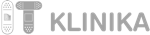Kako da vidite skrivene fajlove u Windows 7, 8 i 10?
Windows krije određene fajlove da bi ih zaštitio od slučajnog brisanja, međutim to radi i malver.
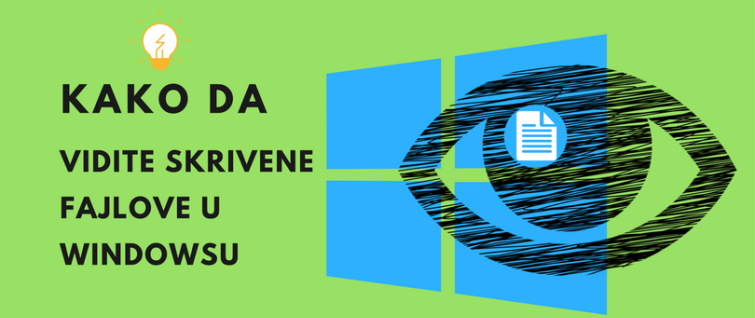
Po podrazumevanim podešavanjima Windows krije određene fajlove od Windows Explorera ili My Computera. Ova podešavanja postoje da bi se fajlovi, najčešće sistemski, zaštitili, odnosno da ih korisnici ne bi slučajno izmenili ili izbrisali. Nažalost, malveri najčešće kriju fajlove na isti način, pa ih je zbog toga teško pronaći i očistiti.
Pročitajte i Kako da uklonite malver sa računara.
U zavisnosti od verzije Windowsa koju imate, pratite opisane korake i moći ćete da vidite skrivene fajlove i da ih izbrišete ili zamenite.
Windows 10
- Kliknite na Start ekran, zatim na File Explorer.
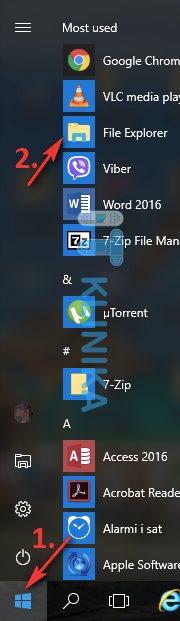
- Kliknite na View i zatim izaberiti Options.
- Kada se folder Options otvori, kliknite na tab View.

- Kod opcije Hidden files and folders, kliknite na Show hidden files, folders, or drives.
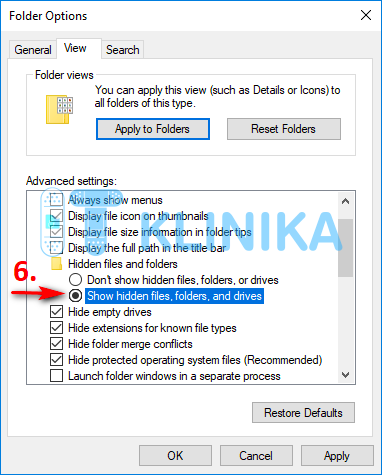
- Odčekirajte kućicu Hide extensions for known file types.
- Odčekirajte kućicu Hide protected operating system files (Recommended).
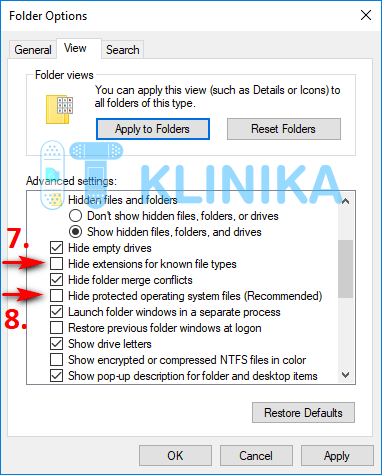
- Kliknite na Apply pa na OK.
- Sada možete da vidite sve skrivene fajlove.
Windows 7
- Zatvorite sve programe.
- Kliknite na Start u donjem levom uglu.
- Kliknite na Control Panel.
- Kliknite na Appearance and Personalization.
- U kategoriji Folder Options, kliknite na Show Hidden Files or Folders.
- Kod opcije Hidden files and folders, kliknite na Show hidden files, folders, or drives.
- Odčekirajte kućicu Hide extensions for known file types.
- Odčekirajte kućicu Hide protected operating system files (Recommended).
- Kliknite na Apply pa na OK.
- Sada možete da vidite sve skrivene fajlove.
Windows 8
- Kliknite na Start ekran u donjem levom uglu i otvorite Control Panel.
- Skrolujte dok ne pronađete opciju More Settings.
- Kliknite na Appearance and Personalization.
- U kategoriji Folder Options, kliknite na Show Hidden Files or Folders.
- Kod opcije Hidden files and folders, kliknite na Show hidden files, folders, or drives.
- Odčekirajte kućicu Hide extensions for known file types.
- Odčekirajte kućicu Hide protected operating system files (Recommended).
- Kliknite na Apply pa na OK.
- Sada možete da vidite sve skrivene fajlove.